Cara menyelesaikan rundll32.ralat exe di Windows 10
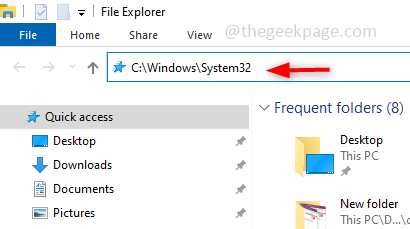
- 1149
- 184
- Clarence Powlowski
Rundll32.Fail EXE adalah fail proses sistem, yang berkaitan dengan fungsi Windows 10. Ia menggunakan perpustakaan DLL (Dinamik Linked Library) dan perpustakaan ini mengandungi kod yang digunakan berulang kali oleh lebih daripada satu program yang dijalankan pada satu masa pada sistem Windows. Penggunaan kod berulang kadang -kadang boleh menyebabkan kesilapan. Sebab utama isu ini adalah penghapusan rundll32 .Fail EXE, fail DLL yang rosak, penyertaan DLL yang salah dalam pendaftaran Windows, dll. Dalam artikel ini, kita akan melihat pelbagai jenis rundll32.kesilapan exe berlaku dan bagaimana menyelesaikan masalah tersebut.
Isi kandungan
- Rundl32 yang berbeza.kesilapan exe yang dihadapi oleh pengguna
- Kaedah 1: Gantikan rundll32.fail exe
- Kaedah 2: Selesaikan Selesai Menggunakan Pilihan Pemulihan
- Kaedah 3: Memohon Perintah Semak Fail Sistem (SFC)
- Kaedah 4: Jalankan Dism untuk membaiki gambar Windows
- Kaedah 5: Periksa kemas kini Windows
- Kaedah 6: Kosongkan cache penyemak imbas
- Kaedah 7: Periksa antivirus anda
- Kaedah 8: Cuba pilihan pemulihan sistem
Rundl32 yang berbeza.kesilapan exe yang dihadapi oleh pengguna
Terdapat pelbagai sebab mengapa rundll32.Kesalahan EXE berlaku. Seperti yang dikatakan di atas mungkin fail akan dipadamkan, atau rosak atau salah satu sebabnya juga boleh menjadi virus yang dijangkiti sistem. Pengguna mengadu tentang masalah yang berbeza yang mereka hadapi, dan beberapa kesilapan dan punca akar masalah seperti di bawah.
- rundll32.exe permohonan Ralat - Ini disebabkan terutamanya oleh antivirus yang ada dalam sistem anda. Mengeluarkannya dan beberapa perubahan dalam tetapannya akan menyelesaikan masalah.
- Apabila anda cuba mengakses pemacu pen anda mungkin mendapat rundll32.kesilapan exe. Ini mungkin disebabkan oleh virus terjejas pada pemacu pen sehingga pastikan ia diimbas dan perisian hasad dikeluarkan.
- Apabila anda mencuba menutup Sistem anda boleh berlaku mengenai rundll32.exe mengatakan ralat masa berlari, cuba dengan memulihkan sistem pilihan untuk menyelesaikannya.
- Mungkin ada masalah ingatan, Pop Up Up Menttry Point tidak dijumpai untuk ini, anda boleh mengimbas sistem menggunakan pelbagai arahan CLI dan cuba menyelesaikannya.
Ini adalah senario yang berbeza tentang bagaimana anda boleh mengharapkan untuk mendapatkan rundll32.kesilapan exe. Kita akan melihat bagaimana menyelesaikan masalah langkah demi langkah. Berikut adalah pelbagai kaedah untuk menyelesaikannya. Semoga mana -mana kaedah akan membantu anda menyingkirkan kesilapan.
Kaedah 1: Gantikan rundll32.fail exe
Memuat turun rundl32 segar secara manual.fail exe dan ganti dengan yang rosak atau jika ia hilang, letakkan di jalan yang betul yang disebutkan di bawah. Oleh itu, akan ada fail yang bersih dan masalahnya harus diselesaikan.
Langkah 1: Muat turun The Rundll32.fail exe dari web.
Ke menggantikan fail rundll, membuka explorer fail dengan menggunakan Windows + e Salin dan tampal jalan di bawah di bar alamat.
C: \ Windows \ System32
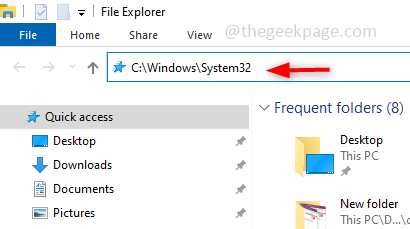
Langkah 2: Cari rundll32.fail exe jika hadir, menggantikan dengan rundll32 yang baru dimuat turun.exe fail lain jika tidak hadir hanya letakkan di lokasi.
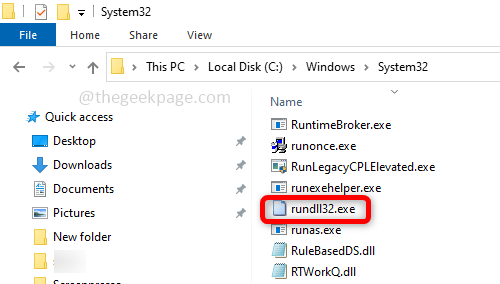
Langkah 3: Mula semula komputer dan masalah akan diselesaikan.
Kaedah 2: Selesaikan Selesai Menggunakan Pilihan Pemulihan
Cuba membaiki fail yang rosak menggunakan pilihan pemulihan yang disediakan oleh Windows. Pilihan Pemulihan Mempunyai Serangkaian Pilihan Untuk Menyelesaikan Masalah, Pembaikan, dan Pulihkan Sistem.
Langkah 1: Untuk membuat perubahan, taipkan Pilihan pemulihan di bar carian Windows dan memukul masukkan.
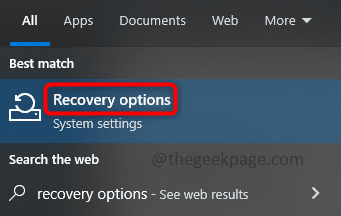
Langkah 2: Di sebelah kanan, di bawah Lanjutan memulakan Klik pada Mulakan semula sekarang.
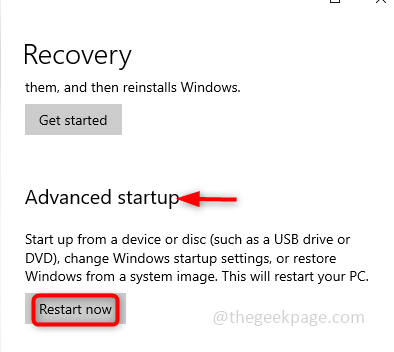
Langkah 3: Sekarang tetingkap biru akan muncul, klik pada Menyelesaikan masalah dan pilih Pilihan lanjutan.
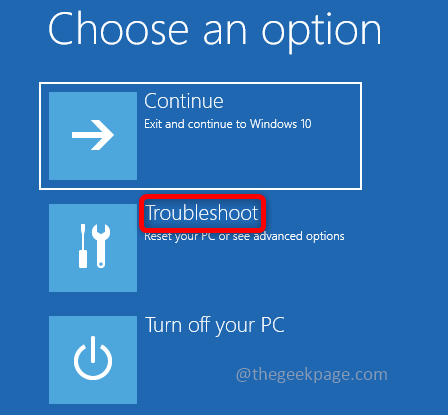
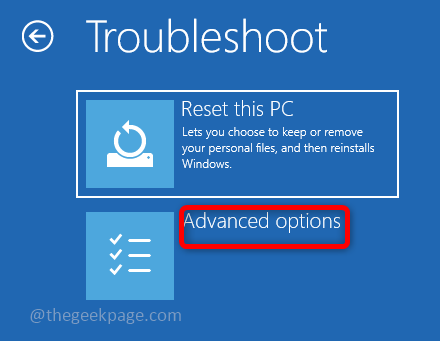
Langkah 4: Di bawah Pilihan Lanjutan Pilih Tetapan permulaan. Dalam tetingkap Tetapan Permulaan Klik Mula semula.
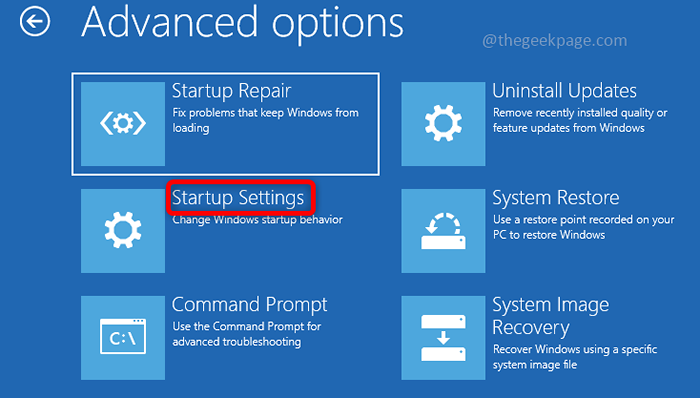
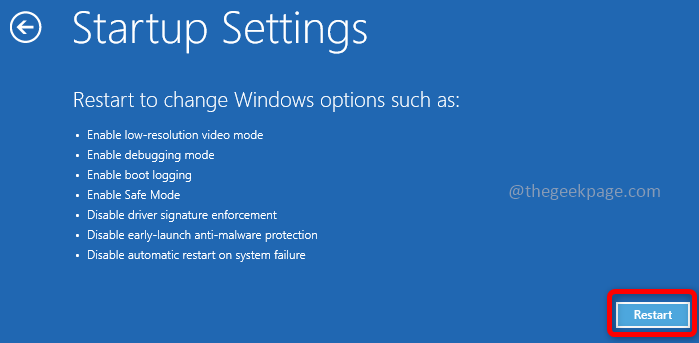
Langkah 5: Dalam senarai yang muncul pilih Dayakan debugging. Untuk melakukan ini, anda boleh menekan 1 atau tekan F1 Kunci dari papan kekunci anda.
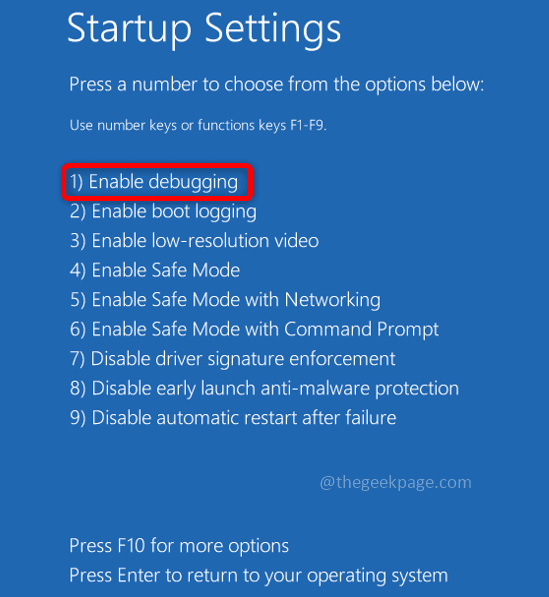
Langkah 6: Sekarang log masuk ke komputer anda dengan nama pengguna dan kata laluan anda.
Kaedah 3: Memohon Perintah Semak Fail Sistem (SFC)
Pemeriksa Fail Sistem (SFC) digunakan untuk mengimbas fail sistem dan mengembalikan fail yang hilang atau rosak dengan yang berfungsi. Laksanakan imbasan pada sistem anda menggunakan langkah-langkah yang disebut di bawah dan cuba menyelesaikan ralat.
Langkah 1: Buka Arahan prompt dalam Pentadbir mod, untuk jenis ini cmd di bar carian Windows dan tekan Ctrl + Shift + Enter Kekunci bersama.
Langkah 2: Dalam arahan arahan melaksanakan Perintah di bawah yang mengimbas semua fail sistem yang dilindungi dan membaiki fail yang rosak.
SFC /Scannow
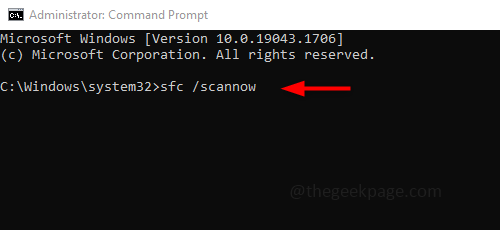
Langkah 3: Pelaksanaan akan mengambil masa untuk menyelesaikan, jangan mengganggu. Setelah selesai memeriksa jika masalah diselesaikan.
Kaedah 4: Jalankan Dism untuk membaiki gambar Windows
Sekiranya arahan SFC tidak menyelesaikan masalah ini, maka laksanakan DISM yang mengimbas dan menyediakan imej Windows. Sekiranya terdapat sebarang fail yang rosak, mereka akan diperbaiki.
Langkah 1: Buka Arahan prompt dalam Pentadbir mod, untuk jenis ini cmd di bar carian Windows dan tekan Ctrl + Shift + Enter Kekunci bersama.
Langkah 2: Dalam arahan arahan melaksanakan Perintah di bawah yang mengesan dan membetulkan fail rasuah dalam imej sistem Windows.
DISM /ONLINE /CLEANUP-IMAGE /RESTOREHEALT
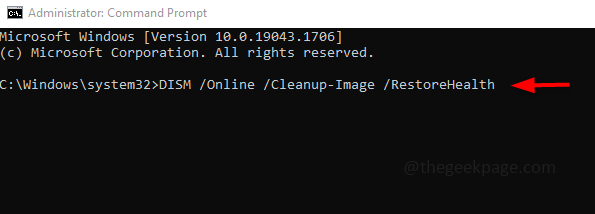
Langkah 3: Pelaksanaan akan mengambil lebih banyak masa kira -kira ~ 20 minit tidak mengganggu, bersabarlah.
Kaedah 5: Periksa kemas kini Windows
Pemeriksaan kerap untuk kemas kini Windows diperlukan, selalunya pembaikan pepijat atau kemas kini baru akan dikeluarkan tanpa aplikasi yang tidak berfungsi seperti yang diharapkan. Oleh itu, pastikan sistem anda terkini.
Langkah 1: Buka Tetapan menggunakan Windows + i Kekunci secara serentak dan klik pada Kemas kini & Keselamatan.
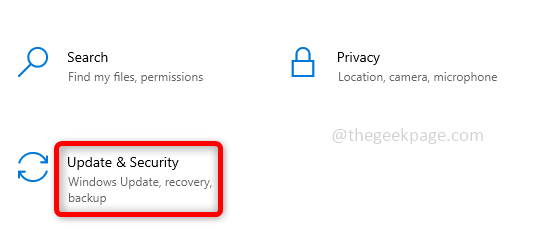
Langkah 2: Di sebelah kanan klik pada Menyemak kemas kini. Pastikan sistem anda terkini. Sekiranya tidak memasang kemas kini terkini.
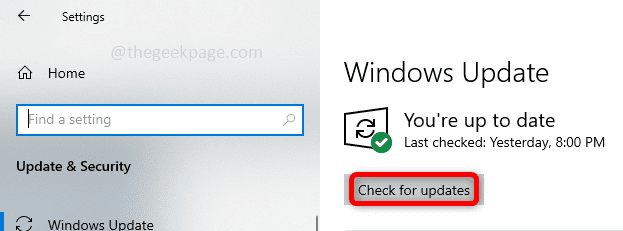
Langkah 3: Mula semula Sistem anda dan periksa sama ada masalahnya diselesaikan.
Kaedah 6: Kosongkan cache penyemak imbas
Sekiranya anda mempunyai kebetulan membuka laman web palsu atau penipuan di mana -mana tab anda, membersihkan cache, dan kuki dan menutup laman web penipu mungkin membantu membersihkan masalah tersebut.
Langkah 1: Buka penyemak imbas dan di sebelah kanan klik 3 titik dan klik pada Lebih banyak alat. Dalam senarai muncul klik pada Data pelayaran jelas.
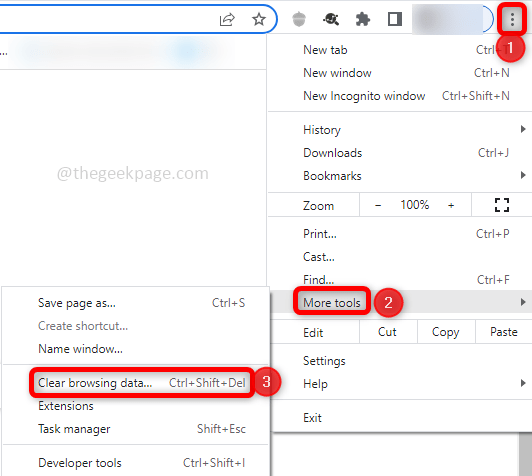
Langkah 2: Di tetingkap dibuka, pilih julat masa Setiap masa dan memadam cache, pilih The kotak pilihan Sejarah Pelayaran, Muat turun Sejarah, Cache, Cookies dan Klik Data jelas. Lakukan ini dalam kedua -dua tab Asas dan Lanjutan.
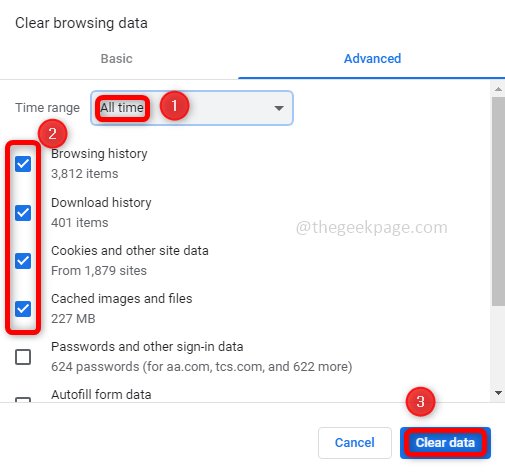
Langkah 3: Menutup tidak digunakan tab dan juga Tutup tab yang memberikan ralat DLL.
Langkah 4: Sekarang buka penyemak imbas sekali lagi dan lancarkan tab baru dan periksa jika ralat diselesaikan.
Kaedah 7: Periksa antivirus anda
The Rundll32.Fail exe boleh dimuat turun ke kotak pasir antivirus anda dan ini mungkin menjadi punca utama masalah. Oleh itu, anda perlu menyemak antivirus dan cari jika rundll32.Fail exe hadir di kotak pasir antivirus. Sekiranya ya, padamkannya. Sekiranya tidak cuba mengeluarkan antivirus dan memasang yang baru. Mengeluarkan antivirus dapat dilakukan dengan banyak cara tetapi cara terbaik adalah menggunakan alat penyingkiran antivirus. Ini adalah alat percuma dari pemaju antivirus. Sekarang periksa jika terdapat sebarang kesilapan, jika masalah diselesaikan yang bermaksud antivirus menyebabkannya, oleh itu menggunakan alat antivirus yang berbeza seperti Bitdefender, bullguard, dan lain -lain.
Kaedah 8: Cuba pilihan pemulihan sistem
Katakan sistem anda berfungsi dengan baik pada satu ketika, cuba gunakan opsyen pemulihan sistem yang membalikkan keadaan komputer ke titik kerja sebelumnya. Ini dapat membantu pulih dari kesilapan.
Langkah 1: Dalam jenis bar carian Windows memulihkan sistem Dan dalam senarai muncul klik pada Buat titik pemulihan.

Langkah 2: Di dalam Sifat sistem tetingkap, klik pada Perlindungan sistem tab dan kemudian klik pada Memulihkan sistem butang.
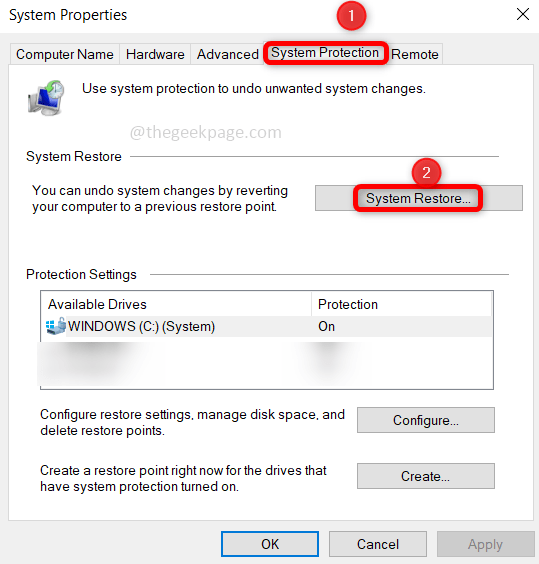
Langkah 3: Sekarang dalam tetingkap pemulihan sistem, klik pada Seterusnya. Pilih mata pemulihan yang dikehendaki dan klik seterusnya. Teruskan arahan untuk menyelesaikan proses.
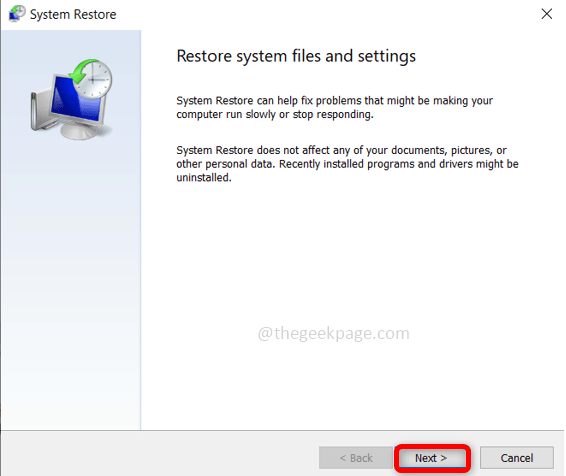
Langkah 4: Sekarang sistem anda dipulihkan ke keadaan kerja sebelumnya dan kesilapan mesti diselesaikan.
Itu sahaja! Semoga artikel ini membantu dan anda menyingkirkan masalah ini. Terima kasih dan selamat membaca!!!
- « Discord terjebak dalam memeriksa kemas kini [diselesaikan]
- Cara Menggunakan Papan Kekunci Antarabangsa AS di Windows 10 »

